Voyez-vous un code d'erreur 10002 lors de la mise à jour de Zoom sur votre ordinateur Windows ou Mac ? Le programme d'installation de Zoom peut avoir des difficultés à trouver les fichiers sources ou votre programme antivirus a peut-être restreint la fonctionnalité de mise à jour de l'application. Nous vous montrerons comment résoudre ces éléments et d’autres pour résoudre votre problème de Zoom.
D'autres raisons pour lesquelles vous ne pouvez pas mettre à jour Zoom sont que l'application présente un problème mineur, que vous n'avez pas accordé l'accès administrateur à l'application, que les fichiers cache de Zoom posent problème, que les fichiers client Zoom sont défectueux, etc.

1.Forcer la fermeture et la réouverture du zoom sur votre ordinateur
Lorsque vous ne parvenez pas à mettre à jour Zoom et obtenez une erreur, vous pouvez forcer la fermeture et la relance de l'application pour éventuellement résoudre votre problème. Le zoom peut être je rencontre un problème mineur, ce que vous pouvez résoudre en redémarrant l'application.
Sous Windows
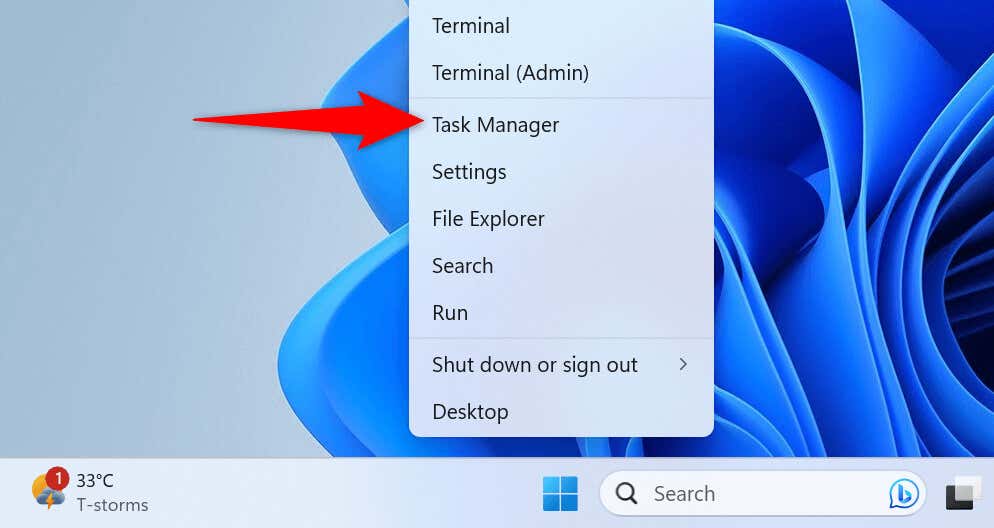
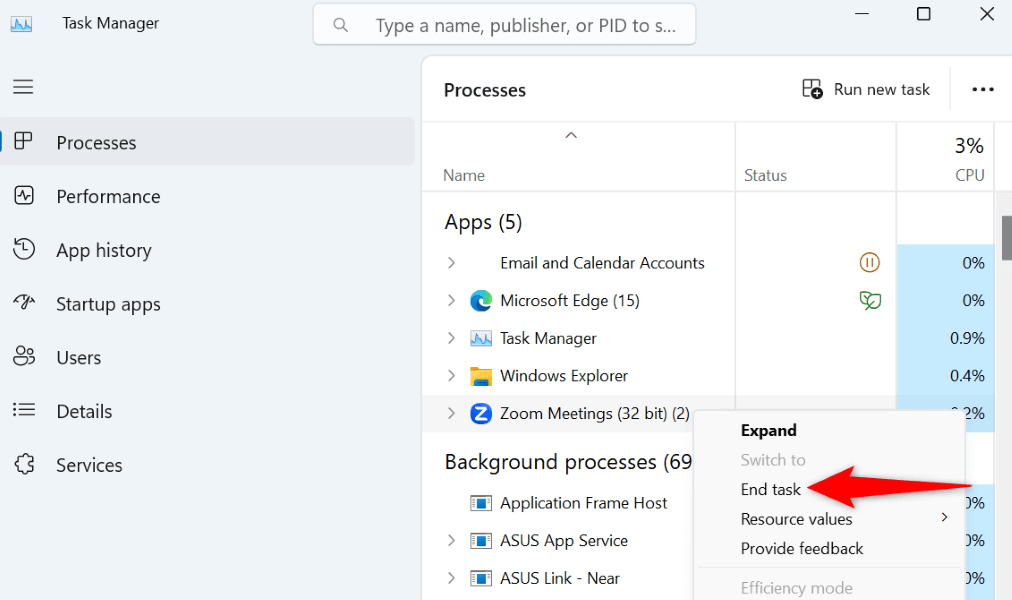
Sur macOS
2.Exécuter Zoom avec les privilèges d'administrateur
Zoom ne parvient pas à se mettre à jour et affiche un code d'erreur 10002, car l'application ne dispose pas de droits d'administrateur. L'absence de ces droits empêche l'application d'apporter les modifications requises à votre système, ce qui entraîne un échec de la mise à jour.
Dans ce cas, exécutez l'application en tant qu'administrateur et votre problème sera résolu. Notez que vous n'êtes pas obligé de le faire sur un ordinateur Mac.
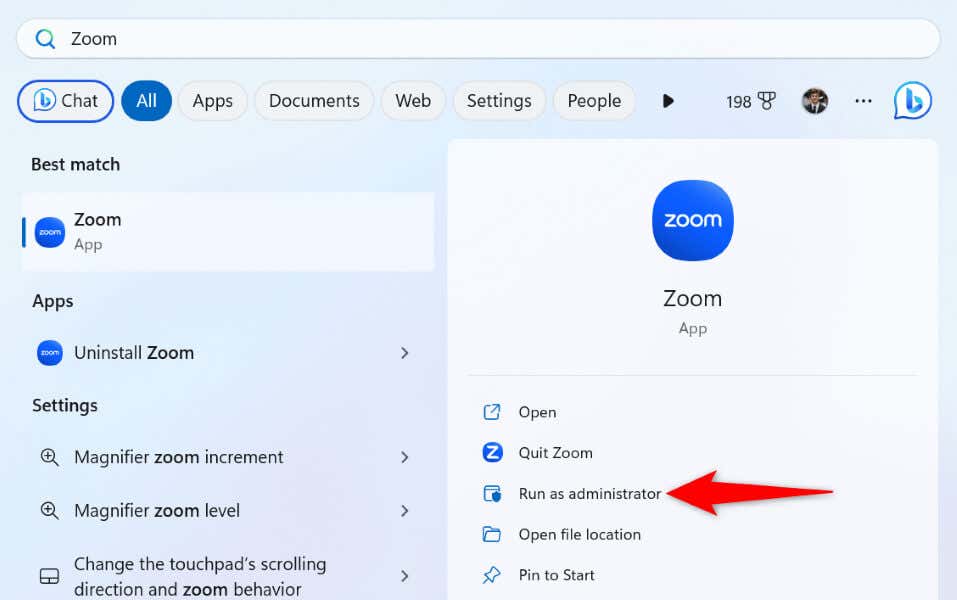
3.Désactivez votre logiciel antivirus
Zoom indique que l'une des raisons pour lesquelles vous obtenez une erreur 10002 est que votre programme antivirus a mis en quarantaine les fichiers requis pour mettre à jour votre application. Vous pouvez désactiver votre protection antivirus lors de la mise à jour de l'application pour résoudre votre problème.
La manière dont vous désactivez votre antivirus dépend du programme que vous utilisez. Dans la plupart des applications, vous trouverez le bouton permettant d'activer et de désactiver la protection sur l'écran principal.
Si vous êtes un utilisateur de l'antivirus Microsoft Defender, suivez les étapes suivantes pour désactivez votre protection antivirus :

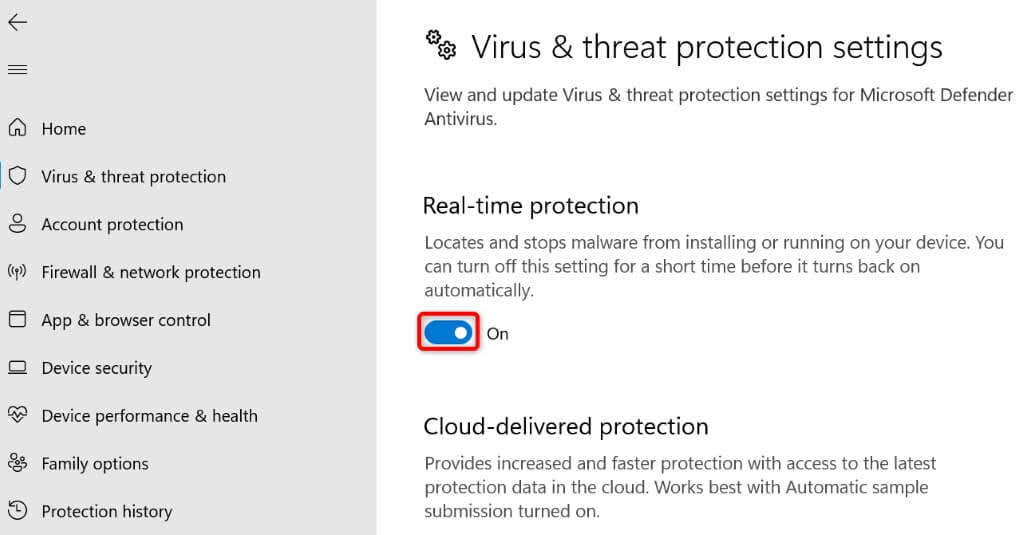
4.Donnez à Zoom un accès complet au disque sur votre Mac
Un code moyen de résoudre une erreur Zoom 10002 sur un Mac consiste à donner à l'application un accès complet au disque sur votre ordinateur. Un utilisateur note que cette solution a fonctionné pour lui et que cela vaut la peine d'essayer cette méthode pour résoudre votre problème.
5.Vérifier si le zoom est désactivé
Si votre application Zoom ne se met toujours pas à jour et génère un code d'erreur 10002, les serveurs de Zoom sont peut-être en panne. L'application doit se connecter à ces serveurs pour télécharger les fichiers de mise à jour requis, sinon cela entraînera une erreur de mise à jour.
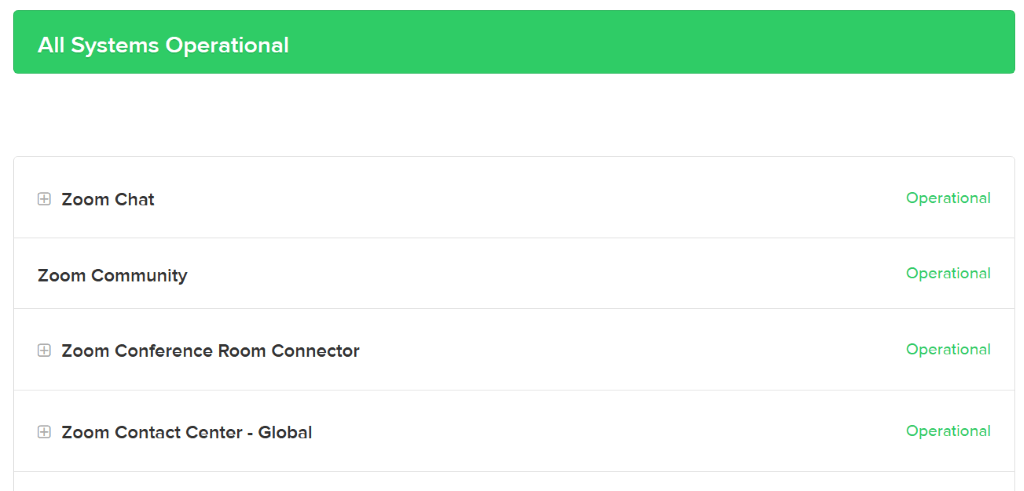
Dans ce cas, vérifiez si la plateforme est confrontée à une panne. Rendez-vous sur le site Statut de Zoom ou Détecteur de panne pour vérifier si la plateforme rencontre des problèmes. Si ces sites vous indiquent que Zoom est en panne, vous devrez attendre que la plateforme réapparaisse pour résoudre votre problème.
6.Effacer les fichiers mis en cache de Zoom
Zoom crée et stocke des fichiers de cache sur votre ordinateur pour améliorer votre expérience globale avec l'application. Ces fichiers peuvent être corrompus, provoquant divers problèmes dans l'application.
Dans ce cas, vous pouvez vider les fichiers cache de votre application pour résoudre votre problème.
Sous Windows
%appdata%\Zoom\
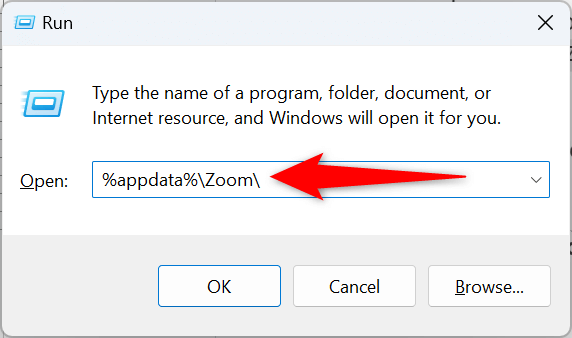
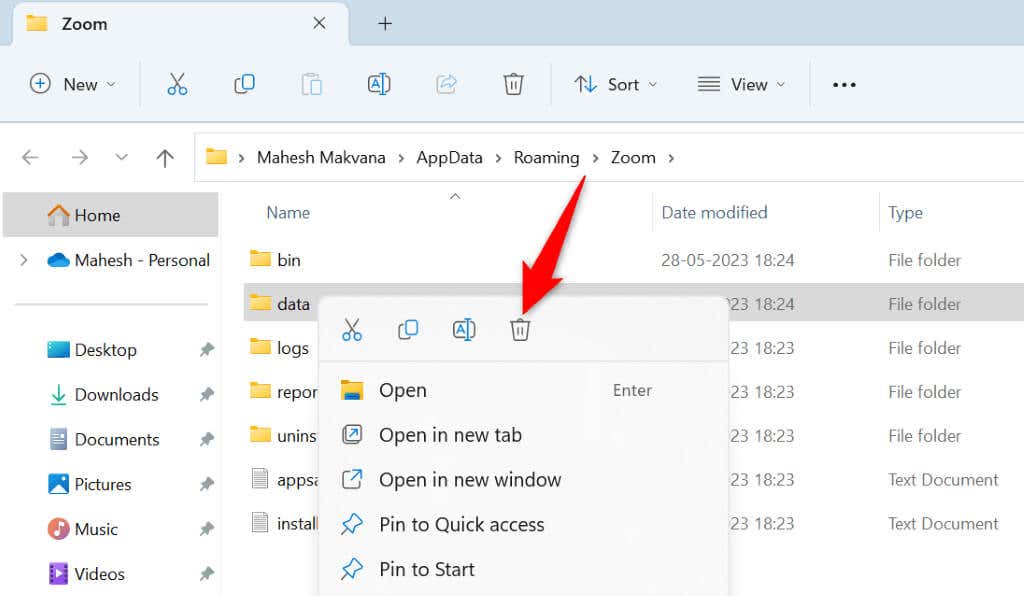
Sur macOS
/Library/Application Support/zoom.us
7.Mettre à jour manuellement Zoom sur votre ordinateur Windows ou Mac
Si la mise à jour automatique de Zoom échoue constamment, vous pouvez mettre à jour manuellement l'application sur votre ordinateur. Alors, téléchargez et installez la dernière version de l'application sur votre ordinateur.

8.Désinstaller et réinstaller complètement Zoom sur votre ordinateur
Si votre problème persiste, Les fichiers principaux de l'application Zoom peuvent être corrompus. Dans ce cas, la suppression et la réinstallation de l'application sur votre ordinateur peuvent résoudre votre problème. Après avoir réinstallé l'application, vous devrez vous reconnecter à votre compte Zoom.
Sous Windows
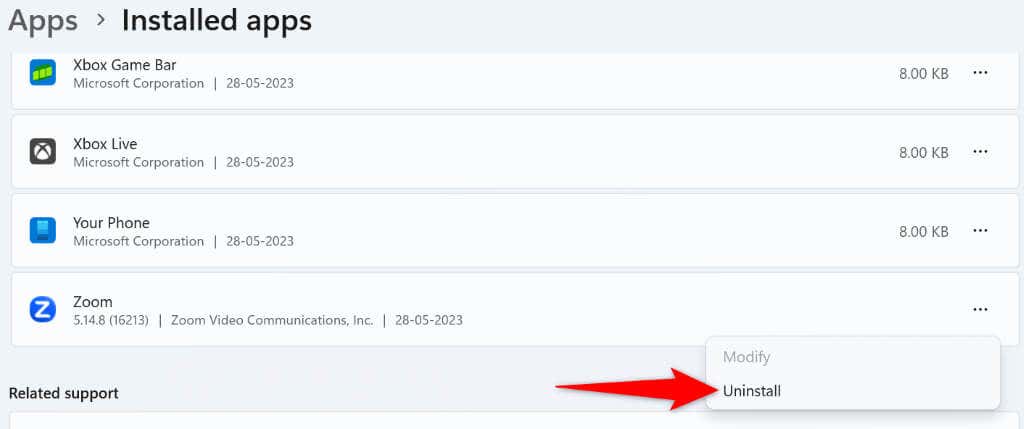
Sur macOS
Corriger le code d'erreur de zoom 10002 de différentes manières
Le code d'erreur 10002 de Zoom vous empêche de mettre à jour votre application vers la dernière version. Une fois que vous aurez suivi les étapes de dépannage, votre client de bureau Zoom sera mis à jour comme il se doit, vous donnant accès aux nouvelles fonctionnalités et aux corrections de bugs.
.